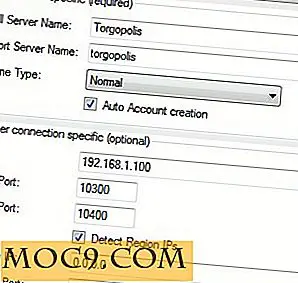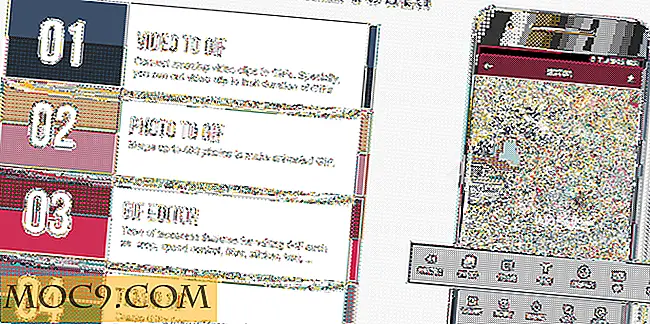7 Dinge, die Sie mit Cortana in Windows 10 tun können
Cortana ist eine der größten Funktionen in Windows 10. Obwohl es von Windows Phone stammt, wurde es jetzt vollständig in das Desktop-Betriebssystem integriert, so dass es ein praktikabler persönlicher digitaler Assistent auf Ihrem Desktop ist. Als leistungsstarker digitaler Assistent kann Cortana viel mehr als nur Witze erzählen und Lieder singen. Davon abgesehen, wenn du noch nie einen digitalen Assistenten benutzt hast, fühlst du dich vielleicht irgendwie verloren.
Hier sind ein paar Dinge, die Sie mit Cortana machen können, um Sie zu beginnen.
Legen Sie Erinnerungen und Alarme fest
Mit Cortana können Sie ganz einfach Erinnerungen an Ihren Computer setzen, indem Sie ihr sagen, dass sie dies mit ein paar Worten tun soll. Zum Beispiel, wenn ich ihr sage " Erinnere mich, dass ich morgen früh um 10 Uhr Eier bekomme ", wird sie die Erinnerung setzen. Wenn die Zeit gekommen ist, wird Cortana Sie an die Aufgabe erinnern. Nicht nur zu bestimmten Zeiten, sondern Sie können Cortana auch dazu bringen, Sie an Dinge zu erinnern, wenn Sie an einen bestimmten Ort gehen oder mit einer Person in Ihrer Kontaktliste sprechen.

Neben den Erinnerungseinstellungen können Sie auch Schnellalarme erstellen. Um einen Alarm zu setzen, müssen Sie nur etwas sagen wie " Wecker für 5 Uhr morgens einstellen " und Cortana erledigt die Aufgabe. Sie können alle Ihre aktuellen Alarme anzeigen, indem Sie einen Befehl wie " Alarme anzeigen" ausgeben . "

Öffne Apps
Das Starten von Apps oder Desktop-Programmen mit Cortana ist so einfach wie das Klicken auf das Symbol in der Taskleiste. Rufen Sie Cortana einfach mit dem Sprachbefehl " Hey, Cortana " auf und sagen Sie " Öffnen [Name der Anwendung]. "Wie Sie auf dem folgenden Bild sehen können, öffne ich den vorinstallierten Groove Music Player. Wenn die Programme für die Zusammenarbeit mit Cortana entwickelt wurden, können Sie diese Apps oder Programme sogar mit Sprachbefehlen steuern.

Wenn Sie beispielsweise die Groove-Musik-App verwenden, können Sie Cortana anweisen, den nächsten Song abzuspielen, indem Sie einfach " Nächstes Lied " drücken. "

Verwenden Sie Natural Language für die Suche nach Dateien auf dem PC
Cortana wurde entwickelt, um die natürliche Sprache zu verstehen. Sie können damit Ihre Dateien wie Dokumente, Fotos usw. suchen. Wenn Sie beispielsweise Ihre letzten Fotos sehen möchten, sagen Sie einfach " Hey Cortana, finde meine Fotos " und Cortana zeigt alle Ihre lokal gespeicherten Fotos an auf OneDrive.

Führen Sie Berechnungen durch
Ich verwende oft die Standard-Rechner-App, um grundlegende Berechnungen durchzuführen. Tatsächlich benutze ich AutoHotKey, um die Taschenrechner-App schnell zu starten. Aber die Sache ist, Cortana kann grundlegende Berechnungen durchführen. Alles, was Sie tun müssen, ist, drücken Sie die Start-Taste und geben Sie die Zahlen ein und Sie erhalten die Antwort sofort angezeigt. Das ist nichts bahnbrechendes, aber es ist ziemlich praktisch für grundlegende Berechnungen. (Sie müssen nicht sprechen, um mit Cortana zu interagieren. Das Schreiben ist auch in Ordnung.)

Überprüfen Sie das Wetter
Dieser ist für die meisten von euch offensichtlich, aber für diejenigen von euch, die es nicht wissen, können Sie Cortana verwenden, um schnelle Wetter-Updates in Ihrer Stadt zu bekommen. Alles, was Sie tun müssen, ist Cortana etwas zu fragen wie " Wie ist das Wetter an meinem jetzigen Standort? "Wenn Sie Wetterinformationen über eine andere Stadt wünschen, ersetzen Sie einfach" mein aktueller Standort "durch den Stadtnamen.
Senden Sie eine E-Mail mit Cortana
Wenn Sie die E-Mail-Konten mit der integrierten E-Mail-App verwalten, können Sie E-Mails auch mit Cortana versenden. Um eine E-Mail mit Cortana zu senden, rufen Sie einfach Cortana an und sagen " Senden Sie eine E-Mail an James. "

Erstellen Sie Kalenderereignisse
Genauso wie Sie Erinnerungen und Ereignisse hinzufügen können, können Sie mit Cortana Kalenderereignisse erstellen. Um ein Kalenderereignis hinzuzufügen, sag einfach etwas wie " Hey Cortana, füge Kevin morgen um 17 Uhr dem Kalender hinzu. "Mit diesem einfachen natürlichen Befehl fügt Cortana das Ereignis dem Kalender hinzu. Die gute Sache ist, dass Sie den Kalender tatsächlich aus dem Dropdown-Menü auswählen können. Es ist eine hilfreiche Funktion, wenn Sie andere Kalender wie Google Kalender verwenden.

Dazu müssen Sie zunächst Google Calander zur Standardkalender-App in Windows 10 hinzufügen.
Fazit
Wie Sie sehen können, ist Cortana nicht nur ein hübsches Feature zum Chatten, Witze erzählen und Lieder singen. Cortana zu benutzen kann sich zunächst etwas komisch anfühlen, aber probiere es aus und sieh, wie gut es für dich funktioniert. Denn je mehr Leute es benutzen, desto besser wird es.
Schildern Sie unten Ihre Lieblingsdinge, für die Sie Cortana verwenden.